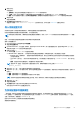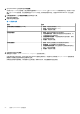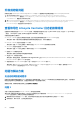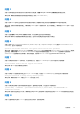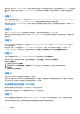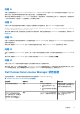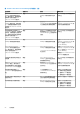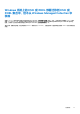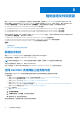Users Guide
Table Of Contents
- 用于 Microsoft System Center Configuration Manager 的 Dell Lifecycle Controller Integration 版本 3.0 用户指南
- 目录
- Dell Lifecycle Controller Integration (DLCI) for Microsoft System Center Configuration Manager 简介
- 使用案例场景
- 使用 Dell Lifecycle Controller Integration
- 许可 DLCI
- 使用 Dell Connections License Manager 配置 Dell Lifecycle Controller Integration
- 配置目标系统
- 自动查找和握手
- 应用任务序列中的驱动程序
- 创建任务序列介质可引导 ISO
- System Viewer 公用程序
- 配置公用程序
- 启动 Integrated Dell Remote Access Controller 控制台
- Task Viewer
- 您可以使用 Dell Lifecycle Controller Integration 执行的附加任务
- 使用配置公用程序
- 使用 Import Server 公用程序
- 使用 System Viewer 公用程序
- 故障排除
- 相关说明文件和资源
5. 备份已计划。
可用选项有:
● 立即开始:用于立即将系统配置文件备份到 iDRAC vFlash 卡或网络共享。
● 一次性:用于一次性计划备份。设置日期和时间以将系统配置文件一次性备份到 iDRAC vFlash 卡或网络共享。
● 重复:用于计划定期多次备份。使用天和发生的次数,提供要将系统配置文件备份到 iDRAC vFlash 卡或网络共享的频率。
6. 单击下一步。
将显示摘要屏幕。
7. 单击完成将备份进程提交到 Task Viewer。
将显示以下消息:Task submission complete. (任务提交完成)。您可以启动 Task Viewer 查看任务状态。
导入系统配置文件
此功能可让您导入系统固件和配置的备份,并将其还原到进行备份的相同系统。
仅在您事先拥有系统配置文件的备份映像时,才可使用此功能。
注: 如果更换了系统的母板,请确保在相同的位置重新安装硬件。例如,将 NIC PCI 卡安装在执行备份期间使用的同一 PCI 插槽
中。
或者,您可以删除当前虚拟磁盘配置并从备份映像文件还原该配置。
要导入系统配置文件:
1. 在 System Viewer 公用程序中选择平台还原。
将显示平台还原屏幕。
2. 在 Platform Restore(平台还原)屏幕中,选择 Import Server Profile(导入服务器配置文件)选项并单击 Next(下一步)。
将显示用于选择 vFlash 介质或共享位置的选项。
3. 选择以下选项之一:
● vFlash 介质:从 iDRAC vFlash 卡还原备份映像。
● Network share(网络共享):从网络中的共享位置还原备份映像。如果选择此选项,您必须指定以下信息:
○ Existing share(现有共享):指定保存备份映像的共享位置。该下拉式列表中包含您以前在其中为系统或集合创建备份
文件的共享列表。
○ User name(用户名):用于访问共享位置的用户名。您必须指定以下格式的用户名:Domain\<username>(域\<用户名
>)。
○ 密码:指定访问共享位置的密码,然后重新键入该密码以确认。
注: 使用 Recur(重复)计划选项导入创建的备份文件时,请确保将备份文件加上前缀 <Recurrence
number>_<Prefix>。
4. 单击 Next(下一步)。键入在备份时指定的备份文件密码短语。
5. 单击 Next(下一步)。导入备份文件时,您可以选择保留当前的 RAID 控制器配置,或者从备份文件还原备份的配置。选择以下
选项之一:
● 保留 - 保留现有的 RAID 控制器配置。
● 删除 - 删除现有的 RAID 控制器配置并从备份文件导入配置。
注: 此操作不会还原备份期间虚拟磁盘上的内容。例如,操作系统。此操作仅创建空白虚拟磁盘并设置属性。
6. 单击 Next(下一步)。
将显示摘要屏幕。
7. 单击完成开始导入备份文件并将任务提交到 Task Viewer。
您可以启动 Task Viewer 以查看任务的状态。
为系统配置部件更换属性
“部件更换”功能可以自动更新系统中新更换的组件的固件和/或配置,以与其原部件匹配。新更换的组件可能包括 PowerEdge
RAID 控制器、NIC 或电源设备,以与原部件的组件匹配。此功能在 Lifecycle Controller 上默认被禁用,在需要时可通过 DLCI 启用。
它是一项许可功能,需要使用 Dell vFlash SD 卡。
使用 System Viewer 公用程序为系统配置部件更换属性。
要配置部件更换属性:
使用 System Viewer 公用程序 51